Descrizione
Come posso partecipare a un evento su guidle?
1. guida di accesso
Accedi a www.guidle.com/de/login o a qualsiasi altro portale guidle.
2. creare / modificare
Per creare un nuovo annuncio, clicca su Crea annuncio o su I miei annunci e poi su Crea
.Per modificare un annuncio esistente, clicca su I miei annunci, sposta il puntatore del mouse sull'annuncio che vuoi modificare e clicca su Modifica
.Sarai guidato attraverso lo stesso processo quando inserisci e modifichi un annuncio.
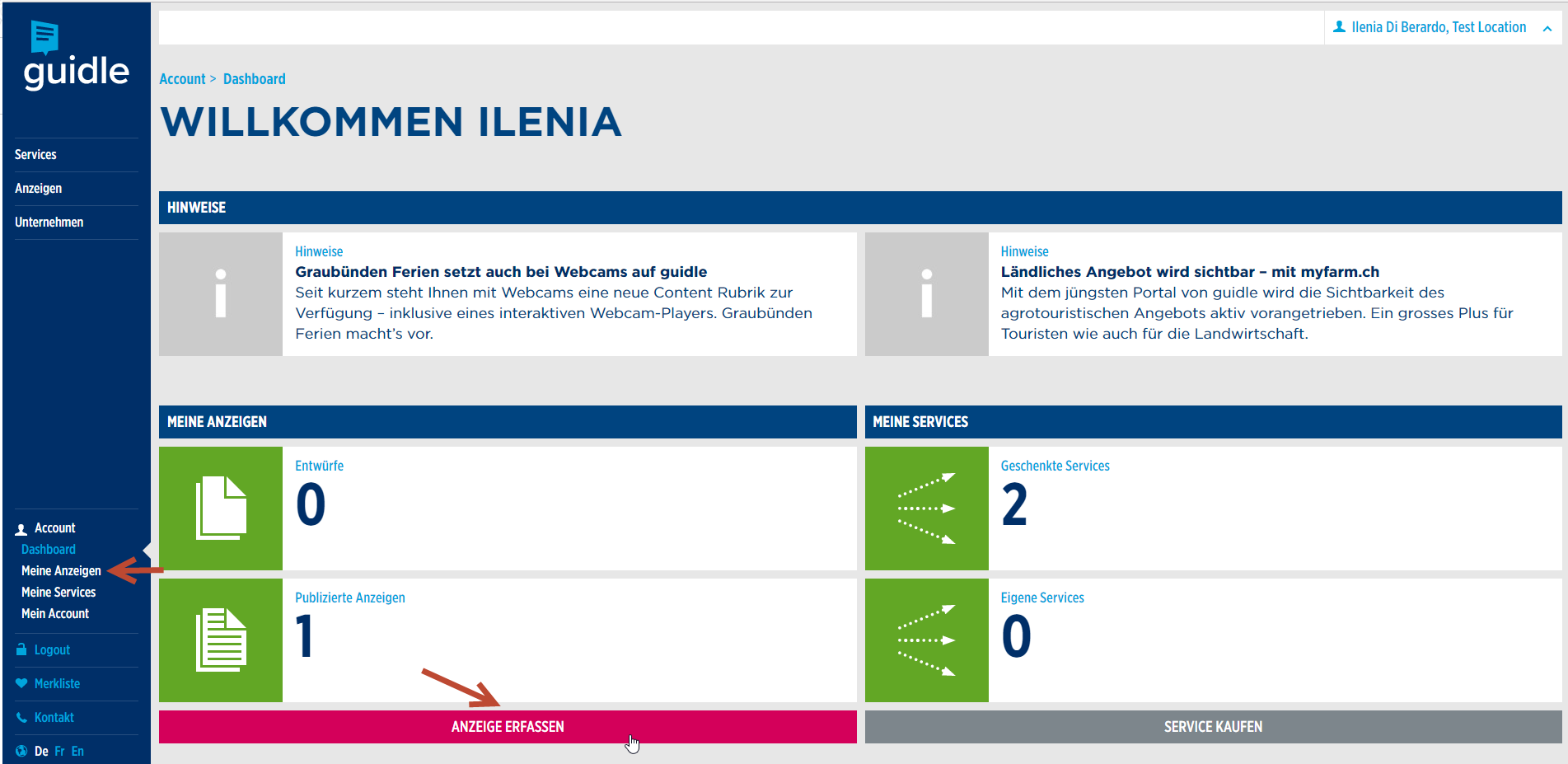
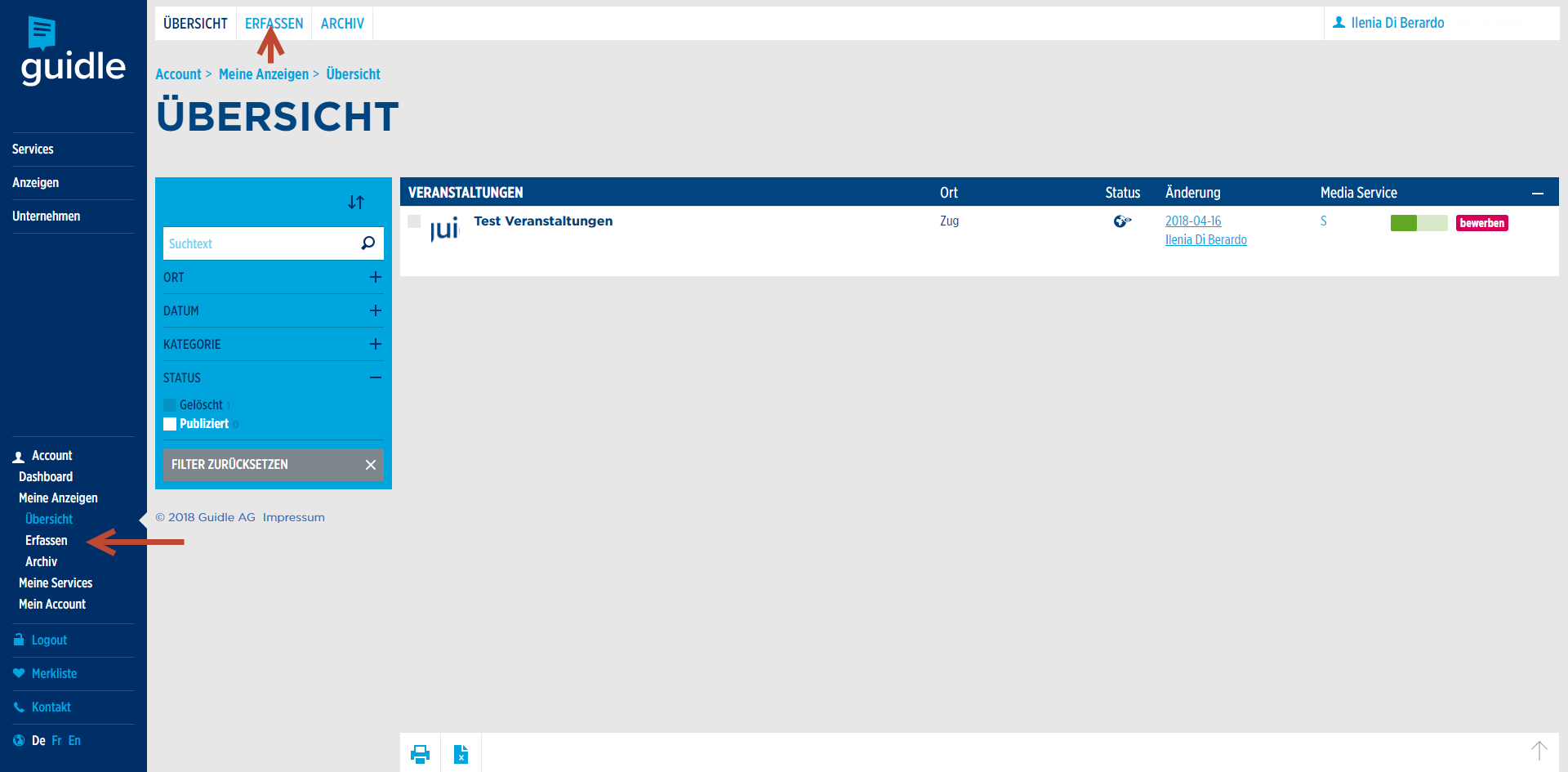
2.1 Categoria
La selezione per la rubrica si trova nel primo punto di entrata.
Qui si seleziona l'evento.
Importante
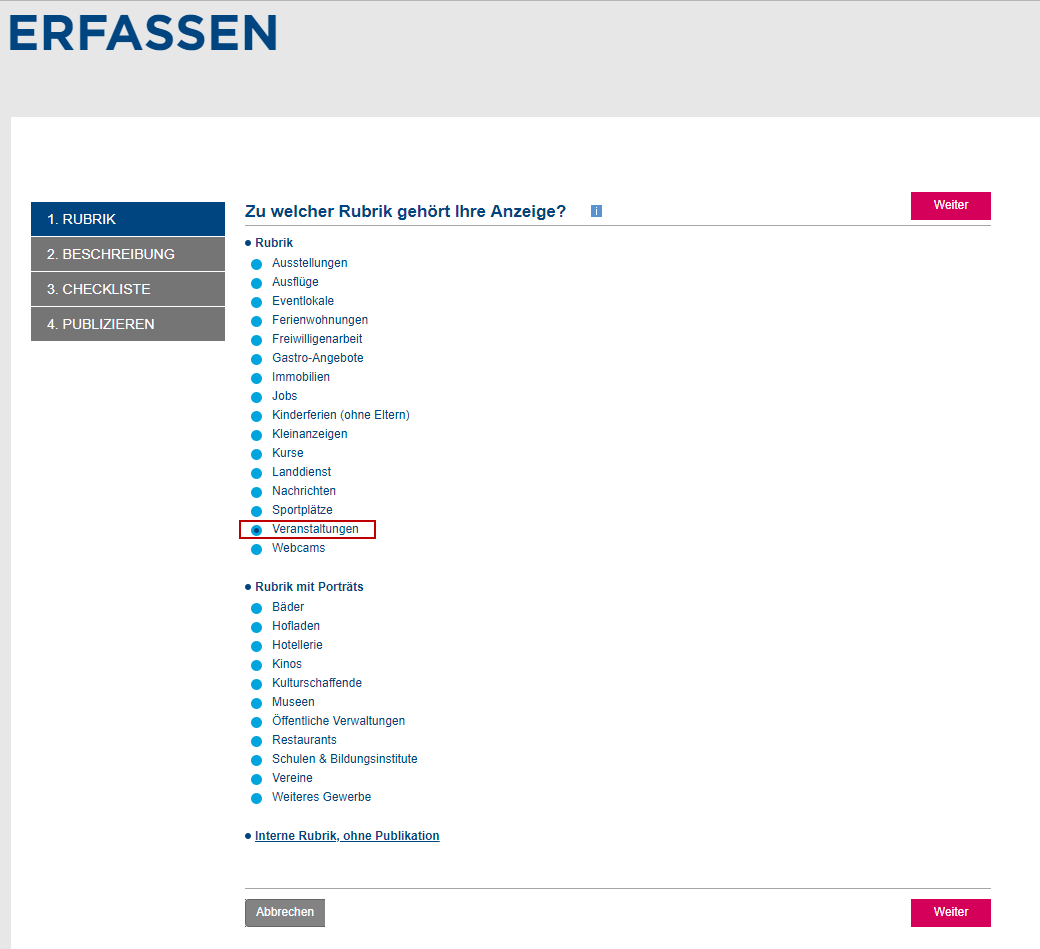
Poi clicca su Continua
2.2 Descrizione / Visualizzazione
Appare la finestra Descrizione
.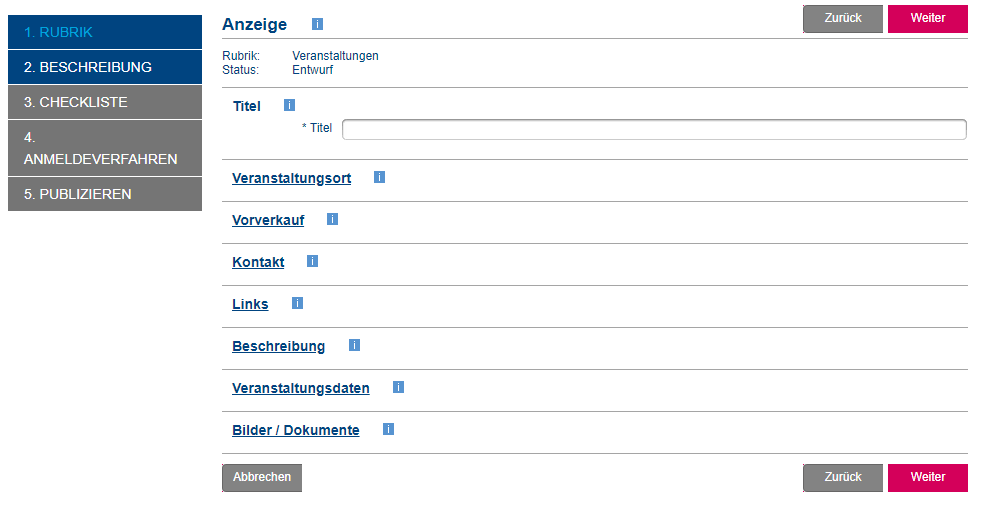
2.2.1 Titolo
Inserisci il titolo dell'evento, è consentito un massimo di 70 caratteri.
La data o il luogo dell'evento non devono essere inseriti nel titolo, ma negli appositi campi.

2.2.2 Indirizzo
Dove si svolgerà l'evento?
È possibile cercare un indirizzo esistente dalla rubrica pubblica o inserire il proprio indirizzo.
2.2.2.1 Rubrica pubblica
L'uso di un indirizzo pubblico offre diversi vantaggi:
- Meno sforzo per l'inserimento dei dati
- Dati di indirizzo corretti, inclusa la geo-codifica per la visualizzazione su Google Maps
- Per le richieste del tipo "Mostrami tutti gli eventi che si svolgono al Kongresshaus di Zurigo", il tuo evento sarà elencato solo se è collegato all'indirizzo corrispondente.

2.2.2 Indirizzo proprio.
Se il luogo desiderato non è disponibile nella rubrica pubblica, puoi creare il tuo indirizzo e aggiungerlo alla tua rubrica personale, se necessario.

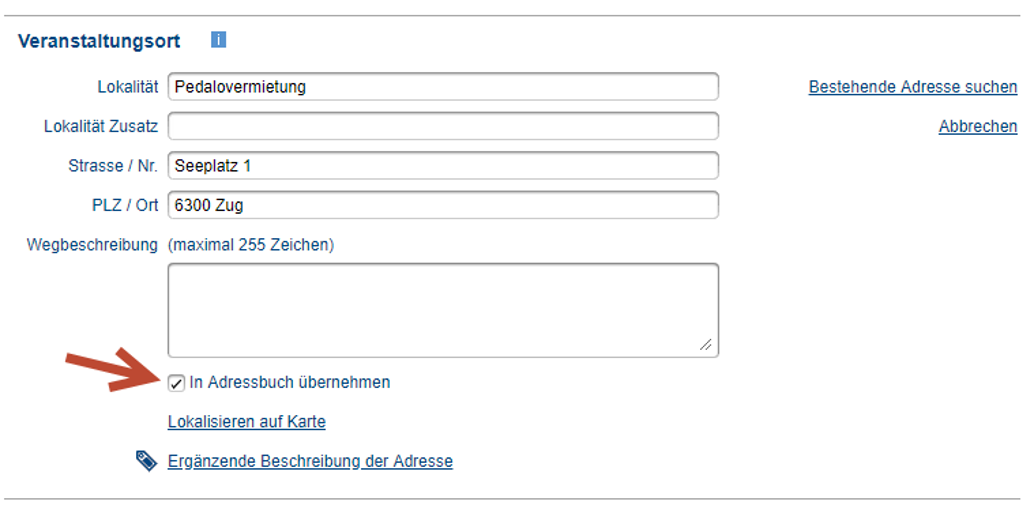
Avete anche la possibilità di specificare la posizione esatta sulla mappa e di selezionare altre caratteristiche come l'accessibilità.
2.2.3 Prenotazione anticipata
Si possono inserire informazioni sulle vendite anticipate. Se non c'è una prevendita, puoi lasciare i due campi vuoti.
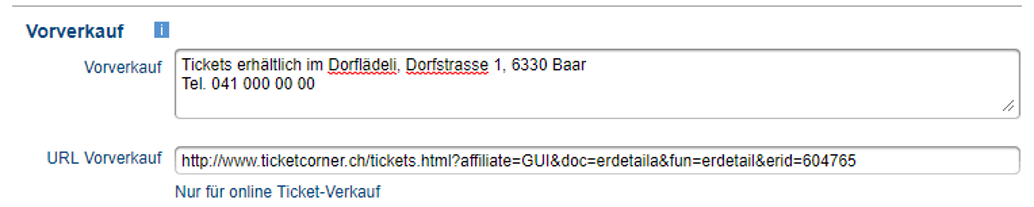
2.2.4. contatto
Puoi inserire i tuoi dati di contatto qui. Questi possono essere salvati nella tua rubrica di contatti.
Salvando l'indirizzo del contatto nella vostra rubrica personale, l'indirizzo può essere recuperato in seguito e non deve essere sempre digitato dall'inizio.
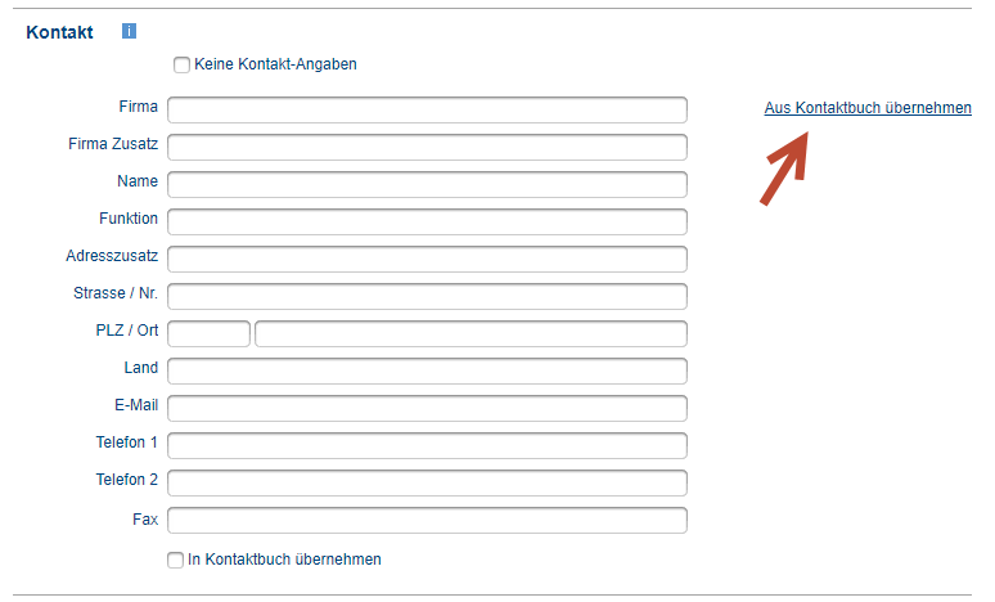
2.2.5 Collegamenti
Inserisci qui l'URL della homepage dell'evento o dell'organizzatore. Può essere inserito solo un URL per campo.
Importante: inserire l'URL con https:// o http://. Se non sei sicuro di quale protocollo dei due dovresti usare, è meglio copiare l'intero URL direttamente dal browser. Questo inserirà automaticamente il protocollo corretto.

Importante
: Cattura l'URL che punta al tuo file video, non l'URL della pagina web dove il tuo video è incorporato.Sono supportati i seguenti formati:
- .flv (video Flash)
- .mp4, .mov, .f4v (codificati secondo lo standard H.264)
- .webm (VP8 / WebM; sarà riprodotto solo in browser con supporto HTML5)
- .ogv (Ogg Theara; sarà riprodotto solo in browser con supporto HTML5)
- link di youtube (ad esempio https://www.youtube.com/watch?v=eU0wAwFWj4A)
- link vimeo (ad esempio https://vimeo.com/46604447)
2.2.6 Descrizione.
Sotto Descrizione puoi inserire un breve riassunto del tuo evento nella descrizione breve.
Nella descrizione lunga puoi poi aggiungere l'intera descrizione dettagliata dell'evento.
Questi due testi non sono sempre visibili insieme, quindi è importante che i contenuti testuali più importanti, che sono visibili nella descrizione breve, siano anche nella descrizione lunga.
Puoi anche includere informazioni sui costi e sui prezzi, per esempio, se hai dei biglietti d'ingresso.
È possibile aggiungere ulteriori versioni linguistiche al display
cliccando su Multilingual display.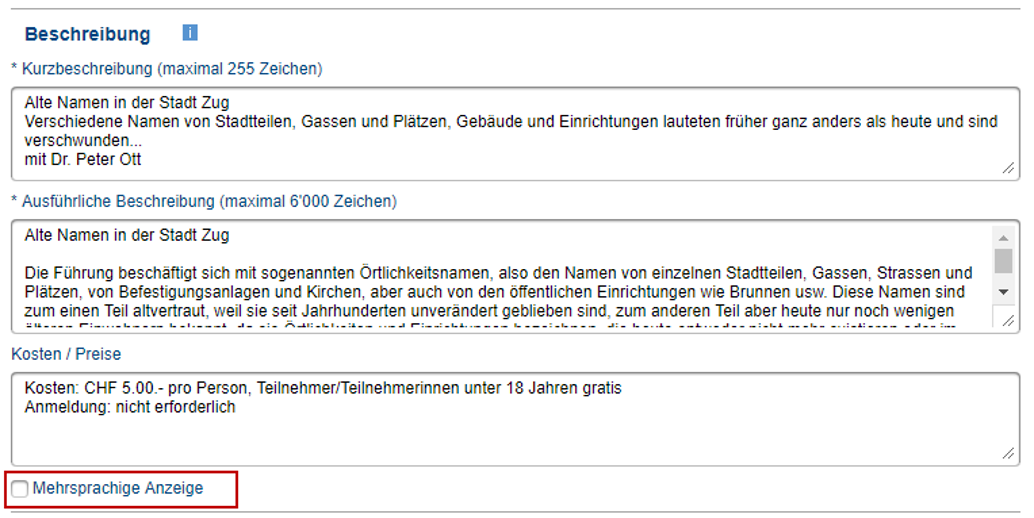
2.2.7 Dati degli eventi
Puoi inserire i dati dell'evento qui e inviarli cliccando su Aggiungi.
In seguito la vista dei dati inseriti sarà regolata e potrete aggiungere altri dati - se disponibili.
Importante:

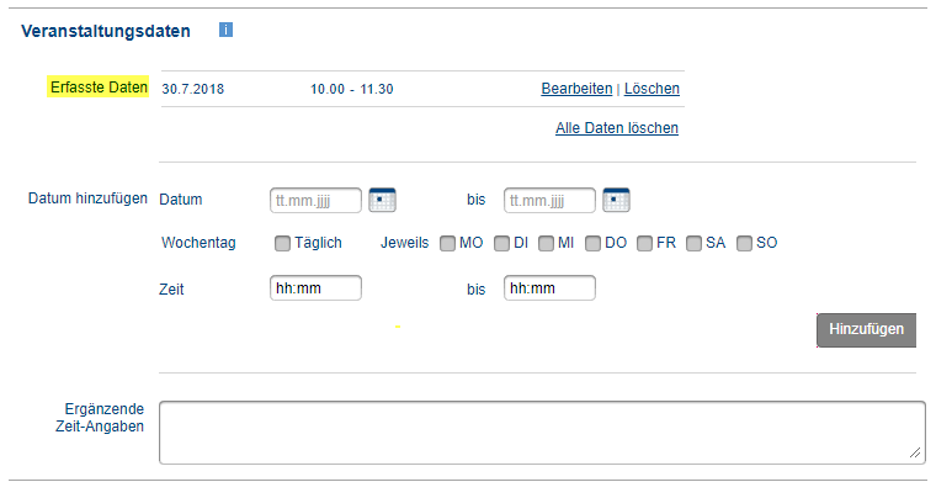
2.2.8 Immagini / Documenti
Qui puoi aggiungere immagini o file PDF. Le immagini appaiono in un carosello sopra il testo, mentre un PDF viene visualizzato nella sezione di download.
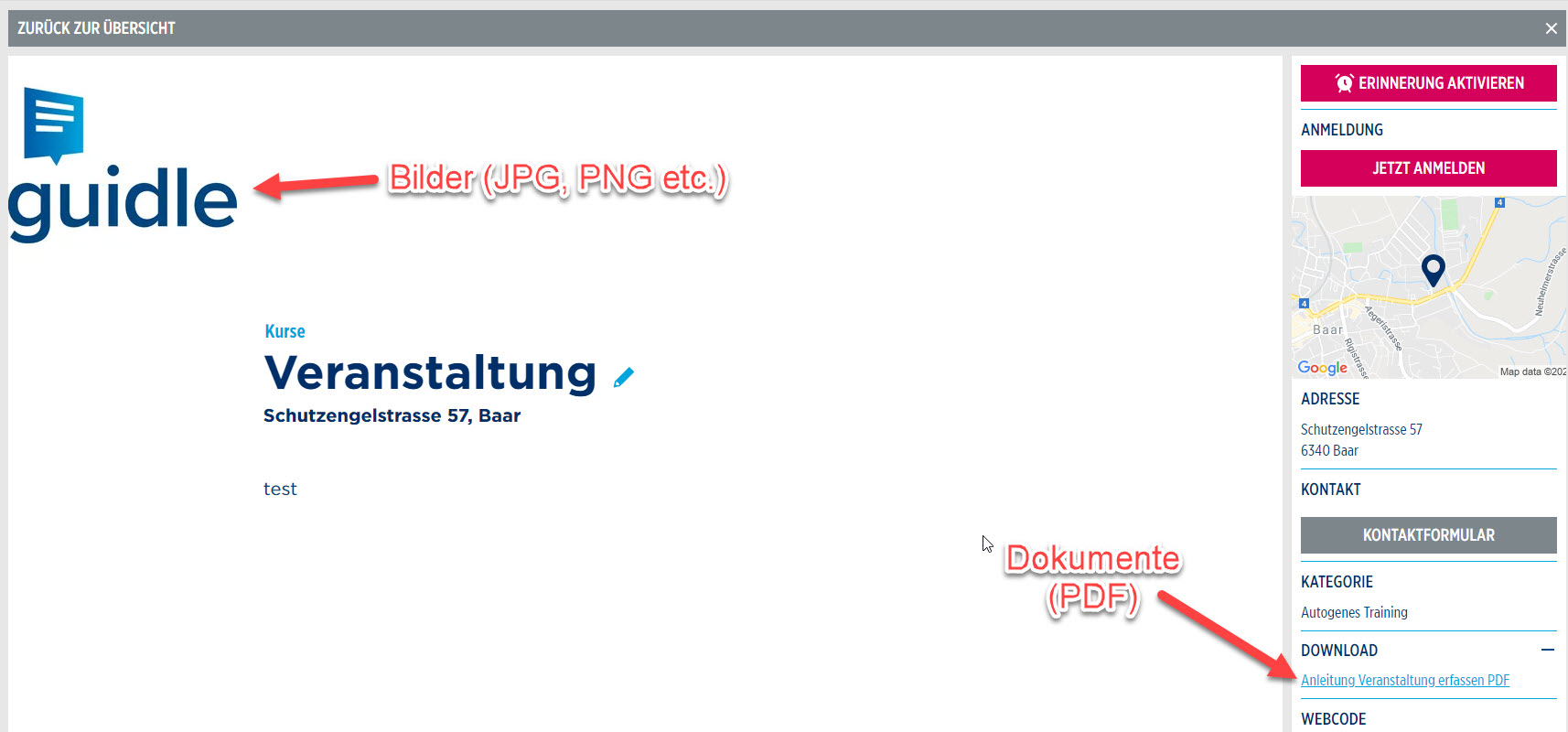
Cliccate su Browse e selezionate il file desiderato. Potete anche dare un nome al file.
Importante: è necessario inserire un nome per i documenti.
Poi clicca su Upload. Il file viene ora aggiunto al display.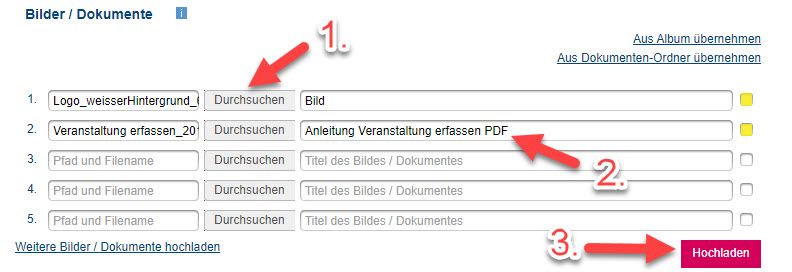
Se vuoi usare il file più spesso, puoi aggiungerlo al tuo album personale. Per fare questo, puoi impostare un segno di spunta dopo aver inserito il nome del file, vedi il segno giallo nello screenshot.
CONSIGLIO: Il tuo evento sembra più attraente per i cercatori con una foto.
Dopo aver compilato completamente il modulo, puoi cliccare nuovamente su
Next.2.3 Lista di controllo
Appare la finestra Lista di controllo
.Seleziona qui una o più categorie adatte.
Importante: la selezione di una categoria è obbligatoria per la pubblicazione di un evento. Se non viene selezionata nessuna categoria, non avrà luogo alcuna pubblicazione.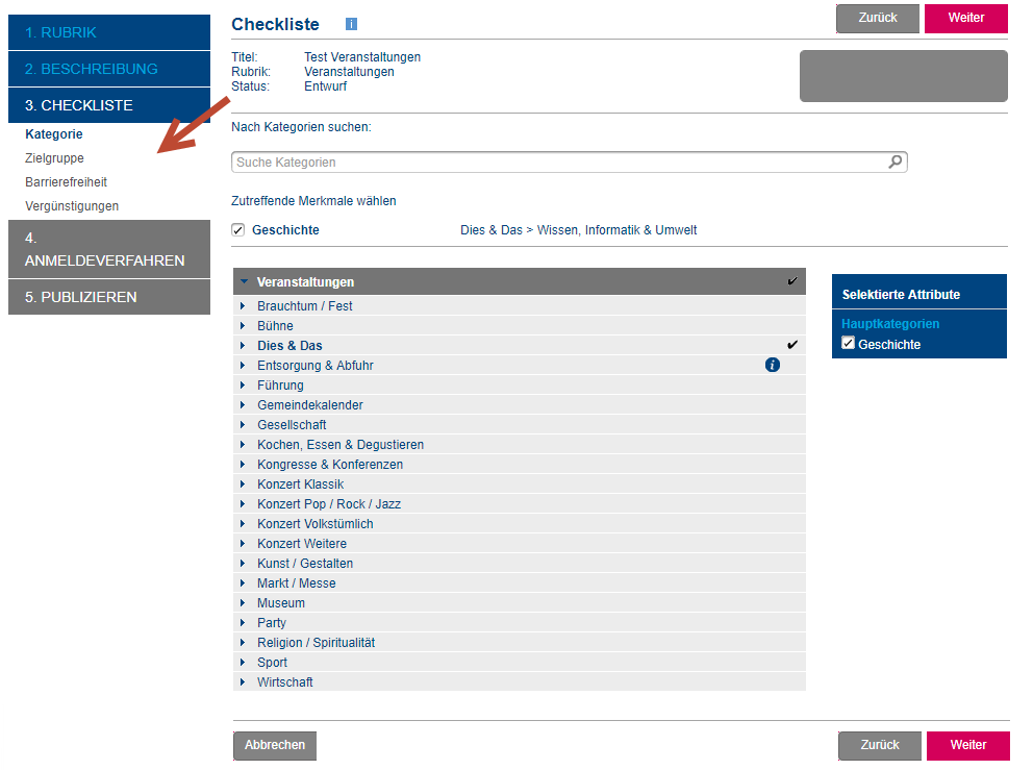
A seconda della categoria selezionata, appaiono altre righe nella navigazione a sinistra.
Puoi fare clic
sulla lista di controllo cliccando su Next e aggiungere le informazioni necessarie nelle finestre successive, ma queste ulteriori liste di controllo non sono più campi obbligatori.2.4 Pubblicare
Dopo aver compilato la lista di controllo si arriva al passo Pubblicare .
Qui puoi controllare di nuovo il tuo evento usando la modalità di anteprima e poi salvarlo come bozza o rilasciarlo per la pubblicazione.
Se il tuo annuncio non deve essere pubblicato prima di una certa data, puoi inserirlo in Pubblica da
.L'ultimo giorno della data dell'evento viene usato automaticamente come data di pubblicazione
, si consiglia di non modificare questa data.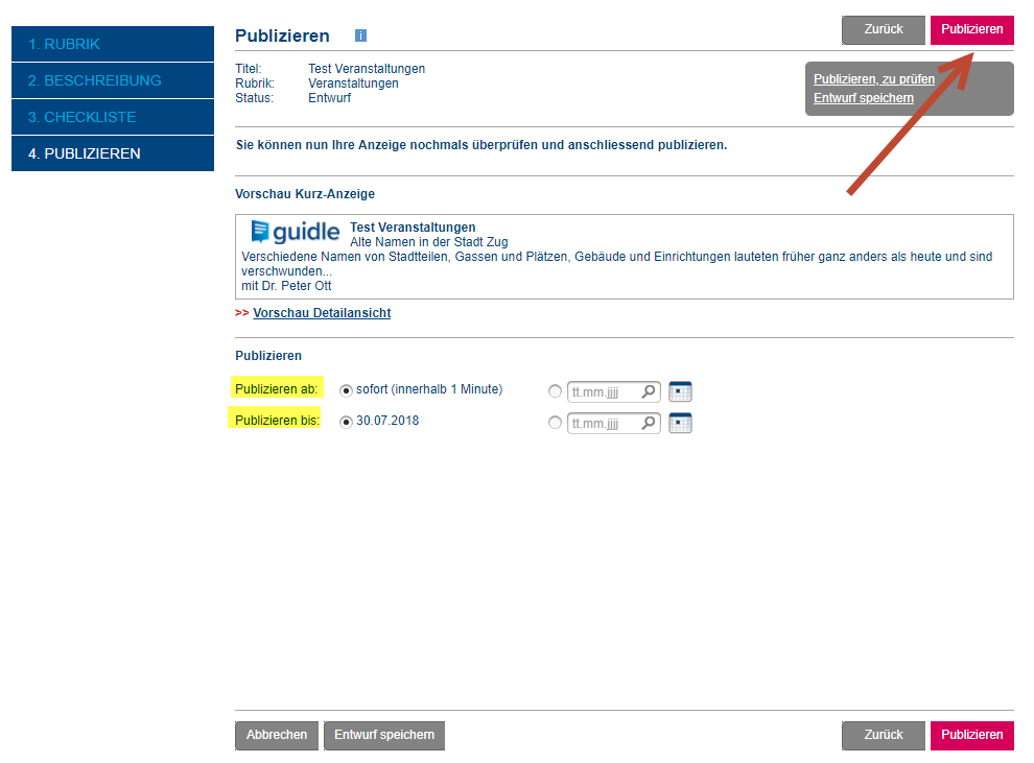
2.5 Monitoraggio dei media
In questo passo puoi vedere a quali media sarà trasmesso il tuo annuncio. Inoltre, puoi anche acquistare servizi per una distribuzione più ampia del tuo evento.
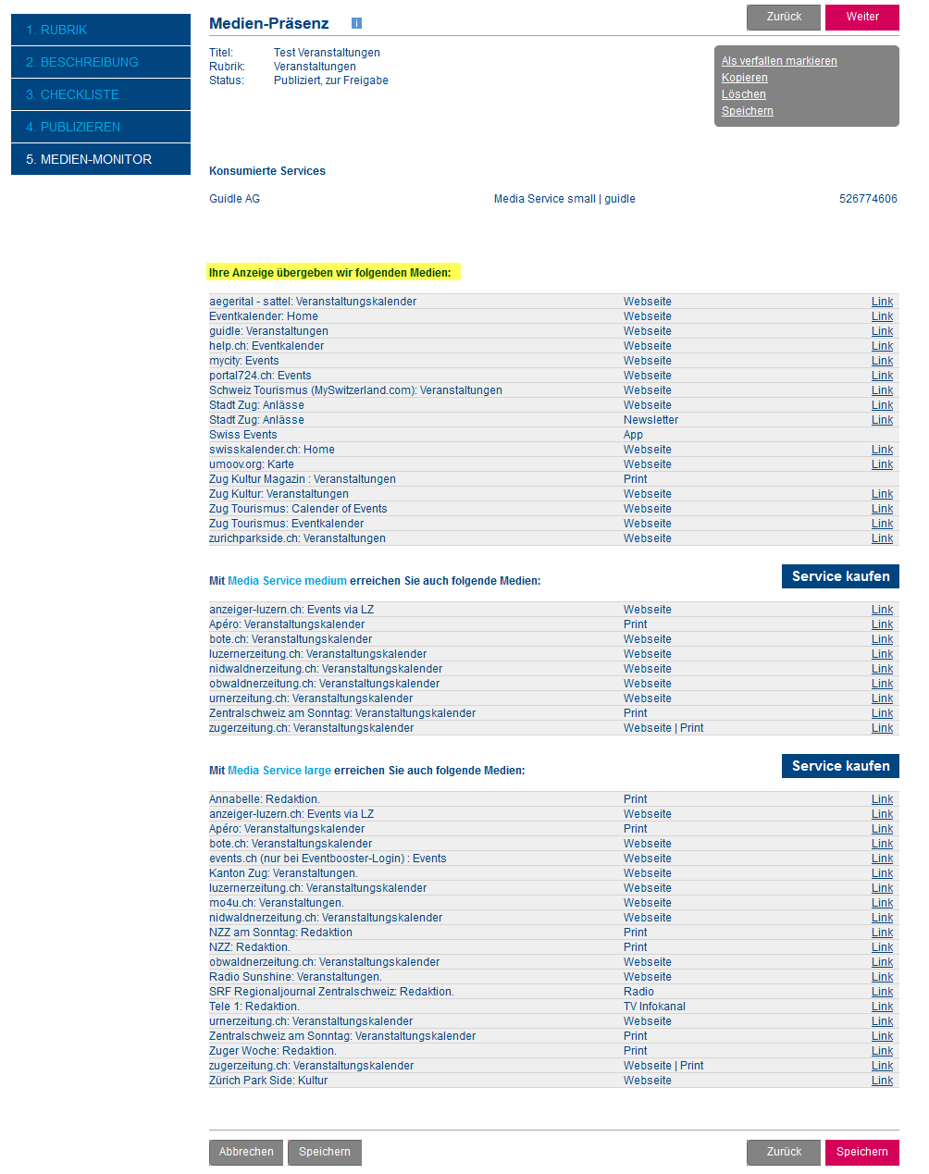
Ha qualche domanda? Il team di supporto Guidle sarà felice di aiutarti.
support@guidle.com | 041 766 95 95
Nota: Questo testo è stato tradotto da un software di traduzione automatica e non da un traduttore umano. Può contenere errori di traduzione.
Autor
guidle | FAQ
Contatto
Guidle AG
Marktgasse 8
6340 Baar
support@guidle.com
+41 41 766 95 95
Categoria
- Descrizione
Pubblicato alle
Rubrica
- Eventi
Webcode
www.guidle.com/2aP5UK




